一、vscode下载安装
1.打开 官网:https://code.visualstudio.com/Download

2.选择跟你电脑相对应的版本下载,我是win10,所以选择如下:

3.下载到你想要保存的目录下

4.下载完成后打开目录,双击安装包

5. 同意,下一步
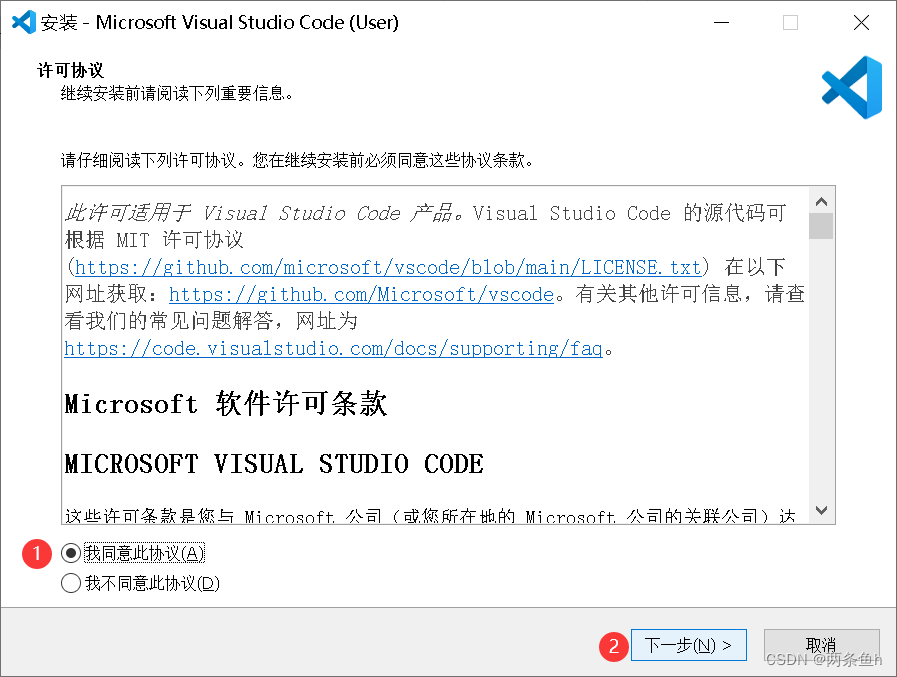
6.选择你想要的安装路径,下一步

7.下一步

8.勾选创建桌面快捷方式,下一步

9.点击安装,等进度条,安装完成


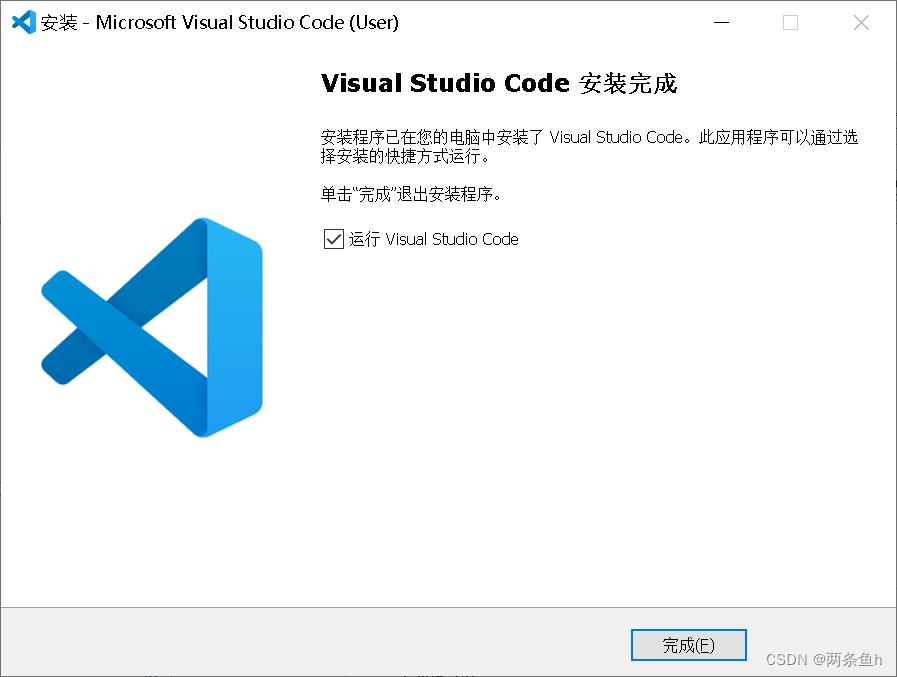 10.打开vscode界面如下
10.打开vscode界面如下

二、vscode基本使用
1.简单设置打开文件夹
新建一个文件夹,或者任意一个你后续用于vscode的文件夹,将它拖动到vscode里即可。
这样做的好处是,你后面新建的文件都会保存在这个文件夹里,方便查找使用。

2.安装中文插件
点击左侧最后一个插件的图标
搜索“Chinese”,点击中文简体安装

出现“uninstall(卸载)”说明已经安装完成!!!注意千万不要点到“uninstall”,点击右下角蓝色那个按钮,重启vscode生效

成功显示中文页面
 3.安装打开网页的插件
3.安装打开网页的插件
点击左侧最后一个插件图标,搜索“open inbrowser”,点击安装,出现以下界面说明安装成功









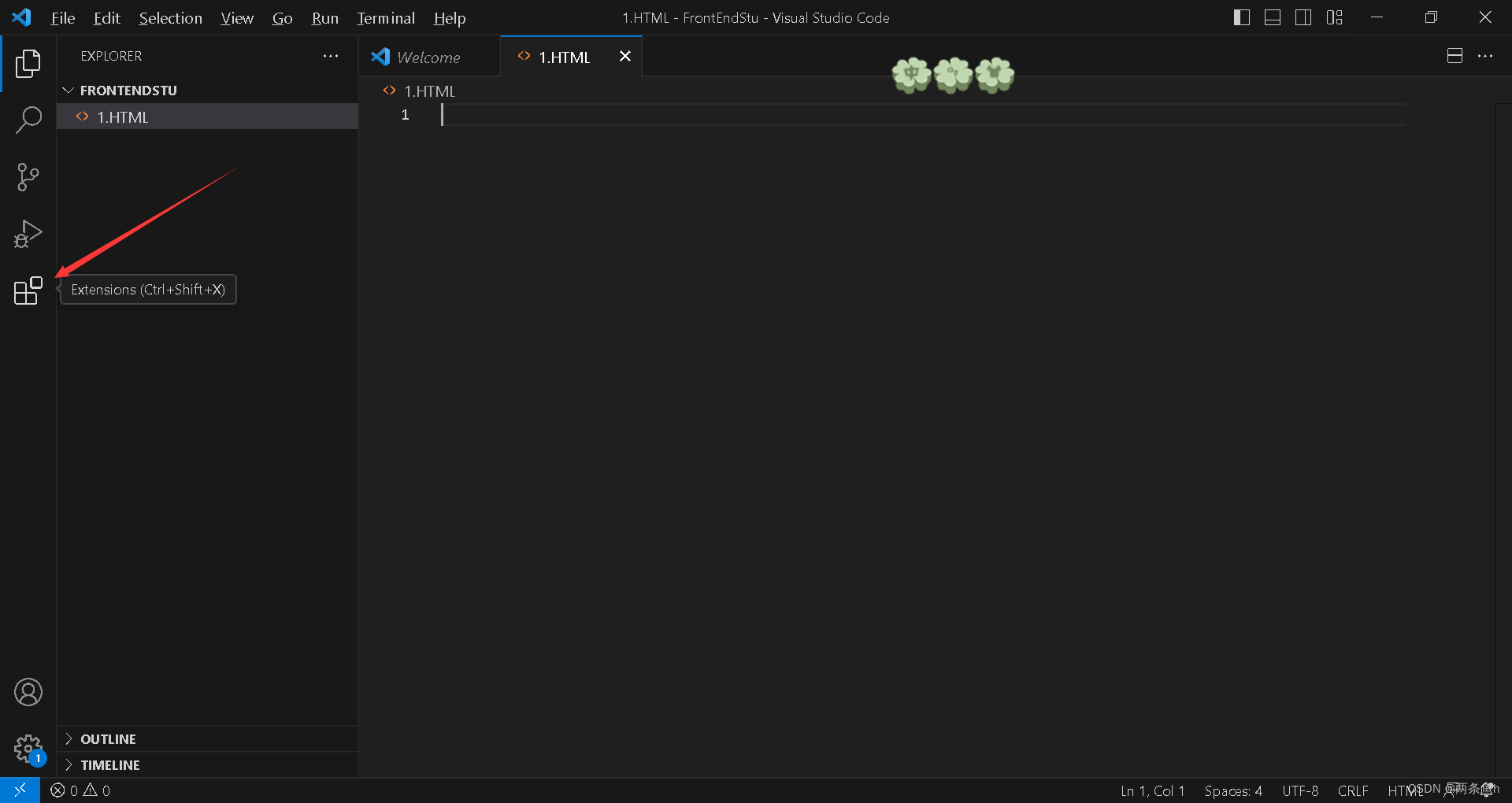














 239
239











 被折叠的 条评论
为什么被折叠?
被折叠的 条评论
为什么被折叠?








